Cách chụp ảnh màn hình Samsung A70 nhanh chóng từ A-Z
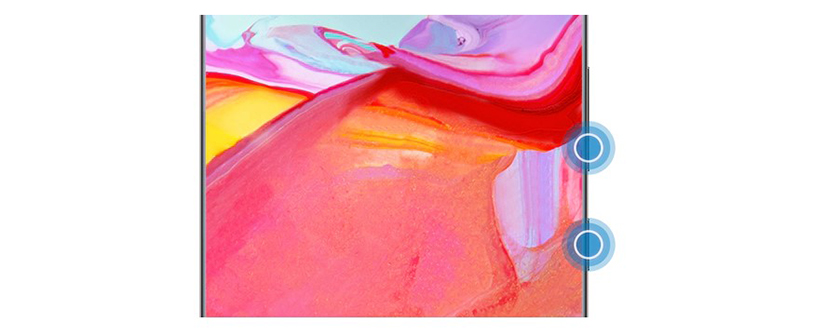
Samsung Galaxy A70 ngoại sở hữu cấu hình mạnh mẽ, thiết kế đẹp thì tính năng cũng như giao diện One UI mang đến trải nghiệm người dùng vô cùng tuyệt vời. Đôi lúc người dùng thường muốn chụp ảnh màn hình ss a70 nhưng không biết thực hiện như thế nào cho nhanh và đơn giản nhất. Hãy cùng xem qua bài hướng dẫn dưới đây, để có thể cách chụp màn hình samsung a70 thật dễ dàng nhé.
Cách chụp màn hình samsung a70 bằng tổ hợp phím vật lý.
Đây là tính năng và cách chụp màn hình Samsung nào cũng đề có thể thực hiện được, các bước thực hiện bằng cách này tương tự ở các mẫu điện thoại Samsung khác.
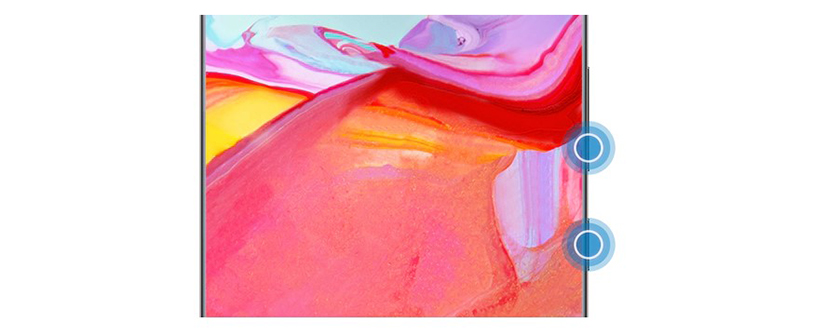
Trước khi chụp ảnh màn hình ss a70 bạn cần xác định vị trí của nút nguồn và nút giảm âm lượng trên máy. Khi bạn muốn chụp lại nội dung, bạn tiến hành nhấn đồng thời tổ hợp phím trên để chụp ảnh màn hình samsung a70.
Chụp màn hình ss a70 bằng tính năng vuốt để chụp.
Tính năng vuốt để chụp là một tính năng thông minh và thực sự hữu ích trong trường hợp bạn mang găng tay hoặc tay dính nước. Tính năng không yêu cầu bạn thực hiện nhấn nút mà sử dụng cử chỉ vuốt trên màn hình để chụp.
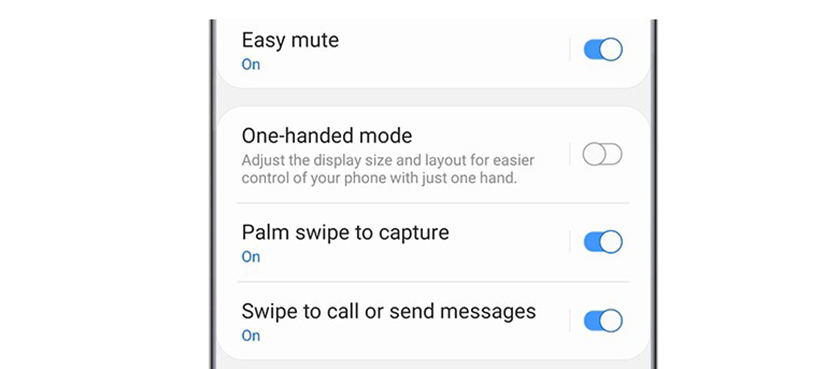
Từ phần cài đặt, tại ô tìm kiếm bạn nhận vào tên tính năng “Vuốt để chụp ảnh màn hình”. Sau khi ra kết quả bạn chọn vào và bật tính năng này lên. Vậy là bây giờ bạn đã có thể chụp màn hình samsung a70 bằng cách vuốt từ cạnh bên này sanh bên kia của màn hình.

Sử dụng tính năng chụp cuộn trang để chụp các nội dung dài.
Nếu bạn muốn chụp một hình ảnh có chứa nội dung như một trang web hay menu cài đặt dài hơn kích cỡ ảnh được chụp thì 2 tính năng kể trên sẽ không thể giúp được bạn trong trường hợp này.
Tính năng chụp cuộn trang sẽ tự động gợp lại tất cả các ảnh chụp lại làm một để bạn có thể xem hết toàn bộ nội dung hình ảnh được chụp lại.Để bật tính năng này, bạn vào phần cài đặt, nhập vào ô tìm kiếm tính năng “Chụp ảnh thông minh”. Sau đó bật tính năng này lên bằng cách gạt thanh gạt.
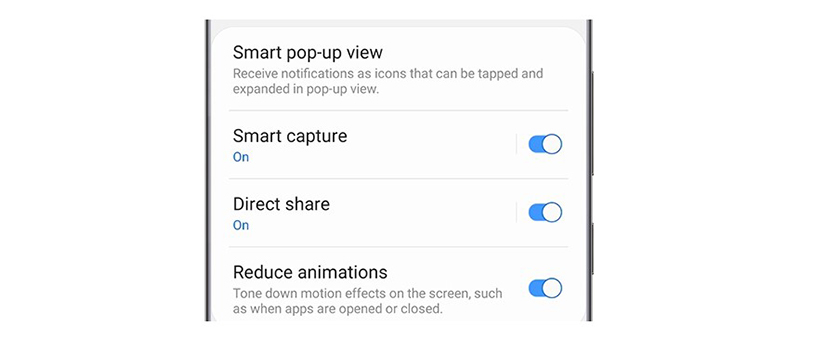
Khi bạn tiến hành chụp lại ảnh màn hình, một thanh menu hiện ra, bạn nhấn vào biểu tượng mũi tên hướng xuống. Sau đó lựa chọn những nội dung ở dưới cần chụp lại bằng cách kéo xuống và để hoàn thành thao tác thì chỉ cần thả tay ra.
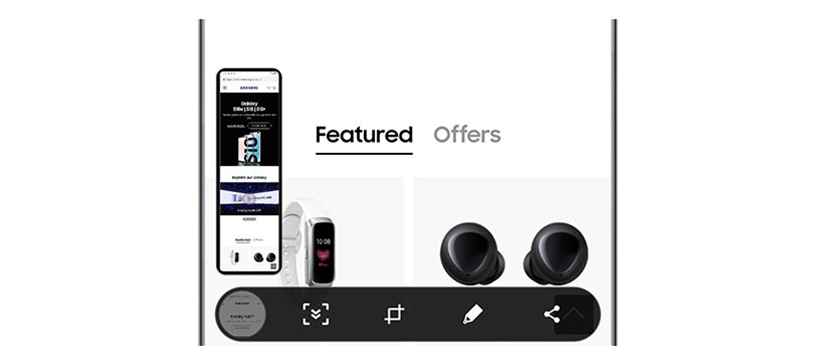
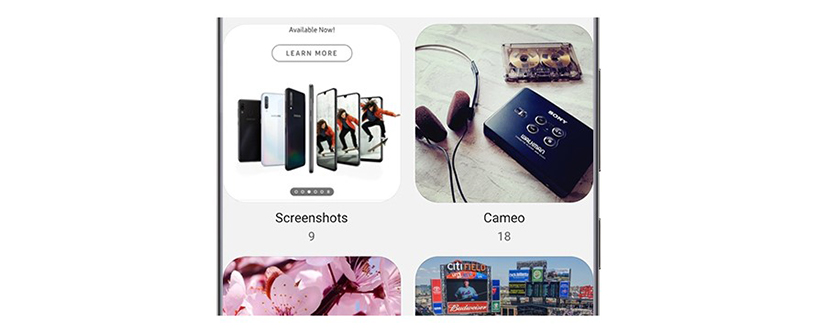
Cách chụp màn hình samsung a70 bằng phần mềm thứ 3.
Nếu bạn không thích sử dụng các tính năng có sẵn, thì kho ứng dụng Google Play Store hỗ trợ các phần mềm chụp ảnh màn hình bên thứ 3 với nhiều tính năng hơn. Sau đây là 2 trong số những ứng dụng tiêu biểu
-
Phần mềm Screenshot Touch
Phần mềm này hỗ trợ nhiều thao tác để bạn chụp ảnh màn hình như sử dụng icon, nhấn vào một khu vực để chụp ảnh hay chụp ảnh bằng các lắc điện thoại. Ngoài ra phần mềm còn hỗ trợ ghi lại video và điều chỉnh được các thiết lập khi quay.
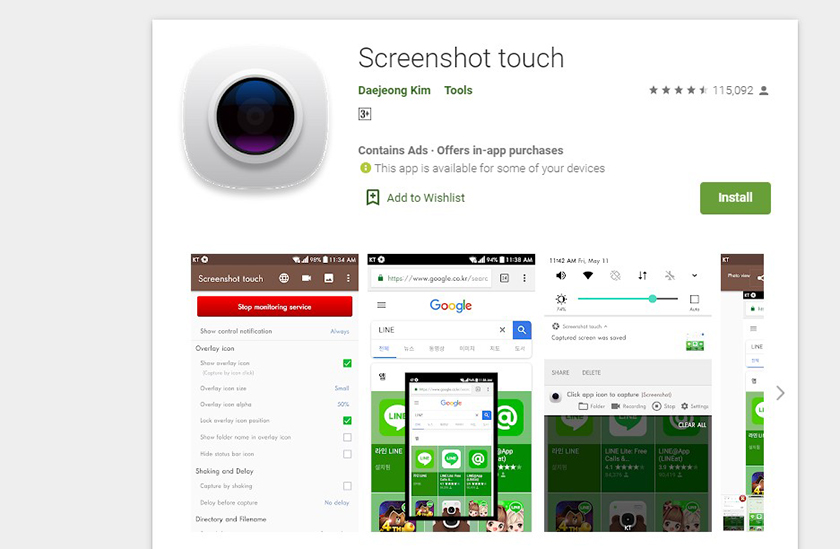
Sau khi thực hiện việc chụp ảnh, phần mềm cho phép xem lại ảnh và chỉnh sửa ảnh nhanh chóng bằng bộ công cụ tích hợp sẵn. Hỗ trợ chia sẻ nhanh đến các ứng dụng khác và lưu trữ được trên đám mây.
-
Phần mềm Screenshot Easy
Đúng như tên gọi của phần mềm, Screenshot Easy dễ dàng chụp ảnh màn hình samsung a70 với các thao tác dễ dàng tương tự như phần mềm ở trên, hỗ trợ quay video màn hình.
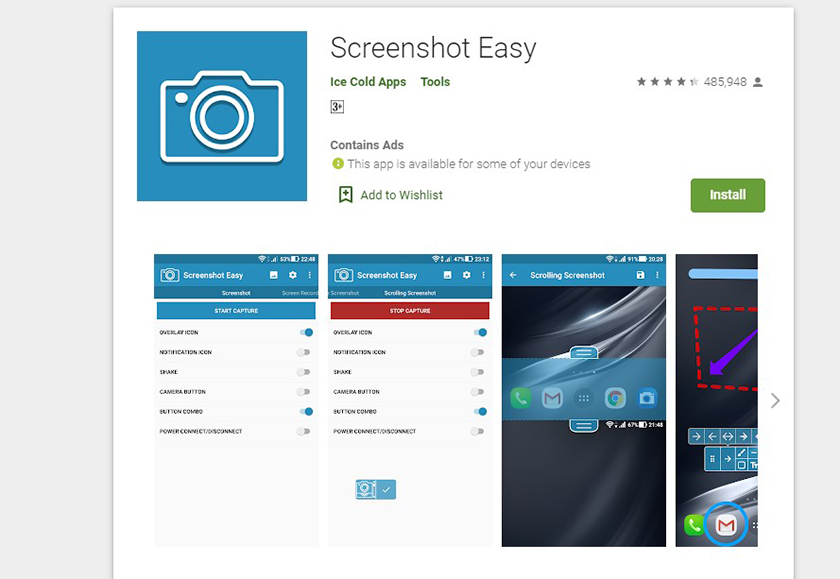
Cho phép xem ảnh, chỉnh sửa và chia sẻ ngay lập tức nhờ bộ công cụ được tích hợp. Ngoài ra phần mềm còn có tính năng gắn thẻ tag vị trí, hỗ trợ đưa các widget ra màn hình chính để chụp ảnh màn hình tiện lợi hơn.
Lời kết.
Chụp ảnh màn hình samsung a70 thật dễ dàng với các cách mà người viết tổng hợp phía trên, tùy thuộc vào sở thích cũng như sự thoải mái mà người dùng lựa chọn cách chụp ảnh màn hình điện thoại a70 tốt nhất cho riêng mình.





